IPアドレス10.10.10.254についてもっと知りたいですか?なぜ日常のユーザーにとってそれが重要であるのか、どのように効果的に使用できるのですか?
この記事では、10.10.10.254のすべての側面をカバーしようとしています。だから、始めましょう。
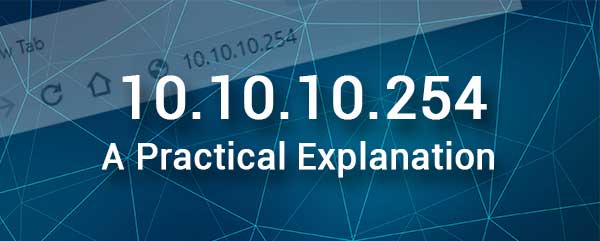
10.10.10.254とは何ですか?
技術的な面では、IPアドレス10.10.10.254をプライベートおよびデフォルトのIPアドレスとして見ることができます。しかし、それはどういう意味ですか?
プライベートIPアドレス-IP 10.10.10.254は、プライベートIP範囲のクラスA IPアドレスです。この範囲のアドレスにはインターネットを介してアクセスできないため、通常はデフォルトゲートウェイとしてネットワーク内で使用されるか、ネットワーク内のデバイスに自動的に割り当てられます。
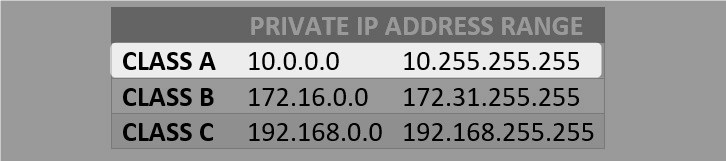
デフォルトのIPアドレス- デフォルトのIPアドレスとして、10.10.10.254を使用すると、ユーザーはワイヤレスまたはモバイルルーターの設定にアクセスできます。次のセクションでは、この手順について段階的に説明します。 Securifi、Hootooなどのワイヤレスネットワーク業界の一部の企業は、デバイスのデフォルトIPとして10.10.10.254を使用しています。
10.10.10.254-適切に使用する方法は?
ルーターのデフォルトゲートウェイが10.10.10.254であると判断した場合、それを使用してルーター設定にアクセスできます。これらの設定にアクセスすると、ネットワークをより安全にするために変更できるオプションがたくさんあります。ゲームの目的でポート転送を設定するか、いくつかの高度な設定を構成します。
IPアドレス10.10.10.254を使用してルーター設定にアクセスする方法を次に示します。しかし、始める前に、次を知ることが重要です。
- WiFiまたはネットワークケーブルを介してネットワークに接続されたデバイスが必要です。
- ルーターのデフォルトゲートウェイは10.10.10.254でなければなりません。
- 管理者のユーザー名とパスワードを見つける必要があります。ルーターまたはユーザーマニュアルのラベルを確認してください。
これで、ルーターの設定にアクセスするために、次のいくつかのステップに従って開始できます。
1.デバイスがデフォルトのIP 10.10.10.254でルーターと同じネットワークに接続されているかどうかを確認します。 WiFiを介して接続するのか、ネットワークケーブルで接続するのかは関係ありません。 WiFiを介して接続すると、いくつかの変更を加えると切断される可能性があることに注意してください。ネットワークケーブルを使用して接続されている場合、これは発生しません。
2.デバイスをつかみ、最も使用しているWebブラウザを開きます。人気のあるWebブラウザを使用できますが、一部の企業はChromeとEdgeを推奨しています。
3.ここで、ルーターアドレスバーに10.10.10.254と入力する必要があります。シンプルなタイプでログインの試行に失敗する可能性があるため、これを慎重に行います。
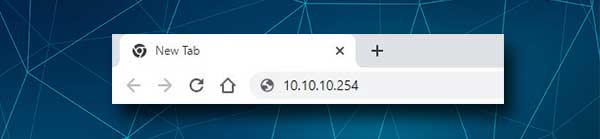
IPを入力したら、コンピューターを使用している場合はキーボードのEnterを押すか、スマートフォンまたはタブレットを使用している場合はGOをタップします。
4. 10.10.10.254がデフォルトゲートウェイである場合、管理者のユーザー名とパスワードを入力するように要求されます。ルーターのラベルに印刷されていることがわかります。ユーザーマニュアルでそれらを見つけることも、単に次のことを試すこともできます。
ユーザー名:admin
パスワード:管理者またはこのフィールドを空白のままにします
その後、ログインボタンをクリックすると、組み合わせが正しい場合は、ルーター管理ダッシュボードが表示されます。ルーターのログインを正常に完了し、設定をカスタマイズできるようになりました。
注:現在のルーター構成のバックアップを作成することをお勧めします。問題がある場合は、元の設定を簡単に戻すことができます。
10.10.10.254トラブルシューティング手順
IP 10.10.10.254がルーターログインプロセスで重要な役割の1つを演じることに同意する必要があります。わからない場合、または単に間違っている場合、ログインの試行は失敗します。もちろん、ログインプロセスに直接影響する他の要因があります。
それでは、ログインプロセスに影響を与えることができるものを見てみましょう。それについて何かできることはありますか?
最初の問題は接続です。人々は時々間違ったワイヤレスネットワークに接続したり、セルラーインターネット接続を使用してログインプロセスを開始したりします。もちろん、それらはすぐに失敗します。
同じことが、ネットワークケーブルが適切かつしっかりと挿入されていない有線接続にも当てはまります。ゆるい接続を検出するのが難しく、深刻な問題を引き起こす可能性があります。
これがわかったら、デバイスが適切に接続されているかどうかを確認し、ログインステップを続行します。
WiFiでルーター設定にアクセスすることが、ルーター設定で無効になっている場合があります。有線接続に切り替えると、これを修正できます。ルーター管理パネルにログインした後、必要に応じてこのオプションを有効にすることができます。
2番目の問題は、10.10.10.254 IPアドレスに密接に接続されています。このIPを間違えたり、似ているように見える数字の代わりに文字を入力することは珍しいことではありません。 IPは数字とドットのみで構成されていることを忘れないでください。 1と0の代わりに文字lまたはoを入力することは同じではありません。
また、10.10.10.254がルーターのデフォルトゲートウェイであるかどうかを確認していない場合、このIPを使用した後にルーターログインページが表示されない場合は、しなければならないことです。ルーターのIPアドレスを見つける方法に関するこのガイドを参照できます。
一部の人々は、このIPをブラウザ検索バーに入力します。これは間違っており、ルーターログインページの代わりに、このIP、それが何であるか、同様の検索結果が表示されます。
3番目の問題は、管理者ログインの詳細に接続されています。あなたまたはあなたのISPがそれらを変更した場合、デフォルトのものでログインすることはできません。これは、それらを忘れた場合、ルーターをデフォルト設定にリセットする必要があるため、少し複雑です。
管理者ログインの詳細もケースに敏感であり、タイピング間違いを犯すのは簡単です。また、スマートフォンを使用している場合、AutoCorRect関数は最初の文字をCapital One -adminの代わりに変更する場合があります。これは、ログインに失敗するのに十分です。
また、継続するのに役立つ他のソリューションもあります。
- 別のブラウザまたは別のデバイスからログインしてみてください。
- デバイスを再起動します。
- ワイヤレスルーターを再起動します。
- アンチウイルスおよびファイアウォールソフトウェアを無効にします。
- プロキシ設定を無効にします( ここではWindowsでそれを行う方法です)
読書をお勧めします:
- Wi-FiなしでiPhone IPアドレスを見つける方法は? (iPhoneにはWi-FiなしでIPアドレスを持つことができますか?)
- IPアドレスはWi-Fiで変更されますか?
- ワイヤレスルーターのIPアドレスを取得する方法は?
最後の言葉
IPアドレス10.10.10.254は、さまざまな目的に使用できるプライベートIPアドレスです。適切に使用していなければ、このIPアドレスは問題を引き起こす可能性があるため、使用方法と潜在的な問題を修正する方法に注意することが重要であることに注意する必要があります。
